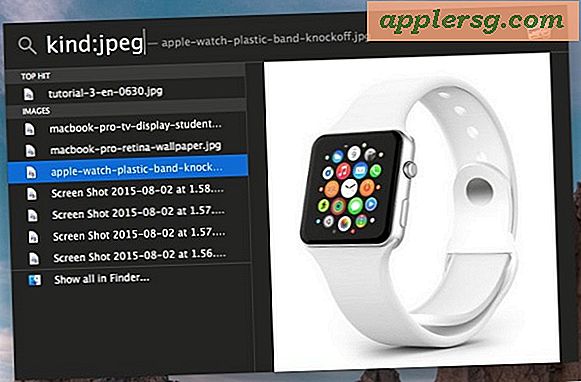एक DIY फ़ाइल Renamer उपकरण के साथ मैक ओएस एक्स में फ़ाइलों के समूह बैच नामकरण

यदि आपको प्रत्येक फाइल नाम में कुछ पाठ जोड़कर मैक पर फ़ाइलों के समूह का नाम बदलने की आवश्यकता है, तो एक सरल स्वचालित विकल्प एक सरल ऑटोमेटर कार्रवाई का उपयोग करना और इसे एप्लिकेशन के रूप में सहेजना है। यह अन्य ऑटोमेटर उपयोगिताओं के समान है जो हमने पहले यहां बनाया और कवर किया है, लेकिन अंत में परिणाम के अंत में एक ओएस एक्स एप्लिकेशन है जो आपको कुछ पूर्वनिर्धारित पाठ को जोड़कर फ़ाइल, एकाधिक फाइलों या कई फ़ाइलों के समूह का नाम बदलने देता है। फ़ाइल का नाम, सभी एक ही खोजक-आधारित ड्रैग और उपयोग की सादगी ड्रॉप के साथ। यदि आपके पास नाम बदलने के लिए बहुत सी फाइलें हैं, तो आप पाएंगे कि यह खोजक में या शीर्षक पट्टी के माध्यम से स्वयं को नामित करने से कहीं बेहतर है।
यदि आप ऑटोमेटर से अपरिचित हैं और ओएस एक्स में ऑटोमेटर अनुप्रयोगों को बनाते हैं तो आपको प्रक्रिया काफी सरल हो जाएगी, इसलिए बस साथ चलें और आपके पास फ़ाइलों का नाम बदलने के लिए एक साधारण काम करने वाला ऐप होगा। ऑटोमेटर के इस विशिष्ट उपयोग की सादगी और सामान्य उपयोगकर्ता-मित्रता के कारण, उन्नत उपयोगकर्ता इसके बजाय फ़ाइलों का नाम बदलने की इस कमांड लाइन विधि को प्राथमिकता दे सकते हैं। बेशक, इस ऑटोमेटर एक्शन को और अधिक जटिल बनाने के लिए भी संशोधित किया जा सकता है, एक ही समय में छवियों का आकार बदलने या वाइल्डकार्ड के साथ नाम बदलने और बढ़ने के लिए अतिरिक्त फ़ाइल फ़ंक्शंस को संभालने के लिए, लेकिन इस विशिष्ट लेख के लिए हम चीजों को आसान रखना चाहते हैं और सभी के लिए सुलभ, यहां तक कि नौसिखिया उपयोगकर्ता जो स्क्रिप्टिंग और स्वचालन के लिए नए हैं। हम चलते हैं!
मैक ओएस एक्स के लिए एक सरल बैच फ़ाइल नामकरण ऐप बनाएं
यह एक छोटा सा एप्लीकेशन बनाने जा रहा है जो उस पर गिराए गए प्रत्येक फाइल को टेक्स्ट जोड़ता है, फाइलों को मौजूदा नामों में एक और निर्दिष्ट टेक्स्ट आइटम जोड़कर प्रभावी ढंग से नाम बदलता है। उदाहरण के लिए, यदि आपके पास नमूना 1, नमूना 2, नमूना 3 नामक फ़ाइलों का समूह है, तो उन्हें इस एप्लिकेशन में छोड़कर उन्हें क्रमशः नमूना 1-नामित, नमूना 2-नामित, और नमूना 3-नामित नाम दिया जाएगा।
- लॉन्च "ऑटोमेटर", ओएस एक्स के अनुप्रयोग फ़ोल्डर के भीतर पाया गया
- स्प्लैश स्क्रीन पर, एक नया "एप्लिकेशन" बनाना चुनें
- "नाम बदलें" देखने के लिए खोज बॉक्स का उपयोग करें, फिर "खोजक आइटम का नाम बदलें" का चयन करें और वर्कफ़्लो पैनल पर खींचें
- पूछे जाने पर "जोड़ें न जोड़ें" चुनें (जब तक कि आप जिस नाम का नाम बदलते हैं उसकी प्रतिलिपि बनाना न चाहें, यह आपका कॉल है लेकिन हम यहां क्या लक्ष्य नहीं ले रहे हैं)
- 'नाम बदलें खोजक' विकल्प के तहत, "तिथि या समय जोड़ें" के लिए उपमेनू को नीचे खींचें और इसके बजाय "टेक्स्ट जोड़ें" चुनें
- उस पाठ को निर्दिष्ट करें जिसे आप ऐप के माध्यम से चलाए गए फ़ाइल नामों में जोड़ना चाहते हैं, इस उदाहरण में हम फ़ाइल नाम में "-रेनाम" जोड़ रहे हैं लेकिन आप निश्चित रूप से अपनी आवश्यकताओं के अनुरूप कुछ और चुनना चाहते हैं
- अब "फाइल" पर जाएं और ऐप को सेव करें, इसे "रेनामर" जैसे कुछ नाम दें और इसे कहीं और रखें, आपको डेस्कटॉप की तरह आसानी से मिल जाएगा





यही सब है इसके लिए। आपने एक साधारण ऐप बनाया है जो एप्लिकेशन को निर्देशित करने वाली किसी भी फाइल का नाम बदल देगा। इसके बाद, आइए इसका परीक्षण करें।
बैच और ड्रॉप के साथ एकाधिक फ़ाइलों का नाम बदलना बैच
अब आप बैच रेंडर ऐप को किसी भी फाइल को खींचकर छोड़कर कोशिश कर सकते हैं जिसे आप एप्लिकेशन पर बदलना चाहते हैं। यह सरल DIY ऐप आपके द्वारा फेंकने वाली कई फ़ाइलों को संभाल लेगा, इसलिए क्या यह उन फ़ाइलों का एक छोटा सा ब्लॉक है जिन्हें आपको नामों में कुछ टेक्स्ट जोड़ने की आवश्यकता है, या हजारों फ़ाइलों का एक विशाल फ़ोल्डर जिन्हें आप नाम बदलना चाहते हैं, यह होगा काम करें। बेशक सैकड़ों या हजारों फ़ाइल नामकरण की विशाल बैच प्रक्रियाओं के साथ, इसमें थोड़ा समय लगेगा, इसलिए कार्य को पूरा करने के लिए मैक समय दें।
फ़ाइल या एकाधिक फाइलों का चयन करके उन्हें अपने आप को आजमाएं और उन्हें आपके द्वारा बनाए गए पुनर्मूल्यांकन टूल पर छोड़ दें।

पूरी तरह स्पष्ट होने के लिए, इस एप्लिकेशन पर गिराए गए कुछ भी उपरोक्त चरणों में निर्दिष्ट जोड़े गए पाठ के अनुसार बदल दिए जाएंगे । यदि आप नामित पाठ को कुछ और कहना चाहते हैं, तो आपको ऑटोमेटर के माध्यम से एप्लिकेशन को फिर से संपादित करना होगा और इसे सहेजना होगा।
नामकरण फ़ाइलों को संभालने के लिए निश्चित रूप से अधिक जटिल तरीके हैं, भले ही यह ऑटोमेटर में अधिक जटिल कार्रवाइयों का उपयोग कर रहा हो या नाम मैंगलर या नेमचेंजर जैसे तीसरे पक्ष के औजारों का उपयोग कर रहा हो, लेकिन वास्तव में कुछ सरल और मुफ्त के लिए, यह मूल ऑटोमेटर ऐप नौकरी करता है।
Automator के साथ मज़ा आ रहा है? प्रत्येक मैक पर बंडल ऐप का उपयोग करके आप ओएस एक्स में स्वचालित कुछ अन्य रोचक और शक्तिशाली चीजों को जांचना सुनिश्चित करें।